
Фотореализм. Профессиональные приемы работы - Флеминг Б
..pdf
Моделирование поверхности с помощью морфинга 231
Наделены острым нюхом и способностью улавливать малейшее колебание воздуха, благодаря чему легко расправляются со своими врагами. Обрати те внимание, как хорошо различимы детали развертки, представленной на рис. 7.6. Мы ясно видим, где находятся глаза, нос и рот. По этому шаблону можно рисовать с необходимой степенью точности. А вот детали разверт ки на рис. 7.4 имеют настолько сложную форму, что с ними трудно рабо тать. Мы должны нарисовать линии, идущие вдоль ствола и ветвей, но
Рис. 7.5
Модель головы
Рис. 7.6. Шаблон, полученный из развертки каркаса

232 Моделирование поверхности с помощью морфинга
данная развертка не позволит создать реалистичное изображение, посколь ку каркас модели претерпел значительные искажения.
Итак, требуется найти выход из создавшейся ситуации. Конечно, вы можете разделить модель сложной формы на несколько фрагментов и на ложить на каждый из них плоскую карту. Однако и это не решит проблему, поскольку ветви дерева прихотливо изогнуты. Нам поможет метод нало жения поверхности на объект с использованием морфинга. Давайте по смотрим, как применять данный способ на практике.
Использование морфинга для наложения поверхности на объект
Метод использования морфинга для наложения поверхности на объект не следует путать с простым морфингом поверхности. В рассматриваемом случае преобразованию подвергается не поверхность, а объект, после чего вы сможете правильно нанести на него текстуру. Вначале сконструируйте модель, вид которой соответствует вашему замыслу (например, дерево гоб линов, изображенное на рис. 7.1). Затем создайте другой вариант модели, так изменив ее форму, чтобы на объект можно было правильно наложить поверхность. Какая форма модели будет подходящей? Такая, к которой применим один из известных методов отображения. Например, сложите дерево, как зонтик, а затем нанесите на него цилиндрическую карту. На рис. 7.7 представлена «сложенная» модель дерева.
Обратите внимание, что благодаря поднятым вверх и прижатым друг к другу ветвям модель приобрела цилиндрическую форму. Это значит, что на дерево можно наложить соответствующую карту. Нанесите тексту ру на сложенную зонтиком модель, а затем при помощи морфинга вер ните ее в исходное состояние. В результате получается дерево с вполне реалистичной поверхностью (см. рис. 7.8).
Как видите, линии текстуры проходят сначала вертикально, вдоль ство ла дерева, а затем горизонтально, вдоль ветвей. Приглядитесь к тем мес там ствола, где он разветвляется: направление линий меняется вполне правдоподобно. Преимущества такого способа наложения поверхности неоспоримы. Задача, которая казалась почти неразрешимой, значительно упростилась, и в итоге вы добились поставленной цели. Давайте подроб нее рассмотрим, как использовался этот метод нанесения текстуры в слу чае с деревом.

Использование морфинга для наложения поверхности 233
Рис. 7.7. Модельдерева |
Рис. 7.8. Результат применения морфинга |
гоблинов в сложенном виде |
для наложения текстуры на объект |
Подготовка модели
Упражнение
1 . Откройте программу моделирования и загрузите модель дерева.
Файл модели дерева tree.3ds находится на прилагаемом компакт диске
впапке Chapter07/Ch07.
2.Теперь надо «сложить» модель дерева. Это не столько трудный, сколько утомительный процесс, однако результат стоит затраченных усилий. Начнем с верхушки. Увеличьте тот участок ствола, где он разветвляется. Затем выделите многоугольники, которые образуют каркас правой вет% ви. Поверните их так, чтобы в окне проекции на плоскость YZ много% угольники заняли вертикальную позицию (см. рис. 7.9).
3.Итак, нужно расположить правую ветвь перпендикулярно оси X. Поэто% му далее вы повторяете одну и ту же операцию, поворачивая каждый сегмент ствола и продвигаясь вверх вплоть до расщепления на верхуш% ке. Теперь правая ветка принимает вертикальное положение, как видно из рис. 7.10.

234 Моделированиеповерхностиспомощьюморфинга
4.Произведите те же операции над левой ветвью, дойдя до верхней развил% ки ствола. Полученный результат должен быть похож на рис. 7.11.
5.Увеличьте масштаб того фрагмента, где показано верхнее расщепле% ние правой ветви. Опять выделите ее и поворачивайте каждый полиго% нальный сегмент ее каркаса до тех пор, пока правая ветка не примет вертикального положения (см. рис. 7.12).
6.Повторите ту же операцию с левой веточкой. Когда вы придвинете рас% прямленную левую ветку к правой, они совместятся, образовав единое целое (см. рис. 7.13).
Сближение ветвей необходимо для того, чтобы правильно наложить по% верхность. Если вы не придадите модели трубчатую форму, текстура «ра% стянется» на ветвях. Разумеется, при возвращении объекта в исходное
Рис. 7.9
Выделение правой ветви
Рис.7.10
Вертикально расположенная
правая ветвь
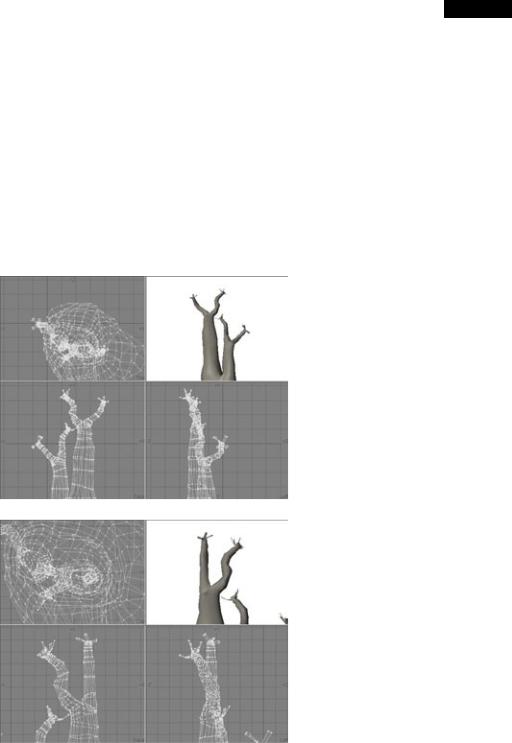
Использование морфинга для наложения поверхности 235
положение это в какой%то степени неизбежно. Однако появившиеся не% большие растяжения будут гораздо меньше тех, которые возникнут, если не сблизить ветви друг с другом.
7.Уменьшите масштаб изображения и распрямите левую веточку, чтобы расположить ее вертикально (см. рис. 7.14).
8.Теперь совместите мелкие ветки, которые находятся на макушке дерева (см. рис. 7.15).
9.Выделите правую ветвь и придвиньте ее к левой, чтобы они совмести% лись, как показано на рис. 7.16.
10.Наконец, выделите сложенные вместе веточки и сдвиньте их вправо так, чтобы вертикально расположенная верхушка дерева продолжала его ствол (см. рис. 7.17).
Рис. 7.11
Вертикально расположенная левая ветвь
Рис. 7.12
Правая веточка
в вертикальном положении
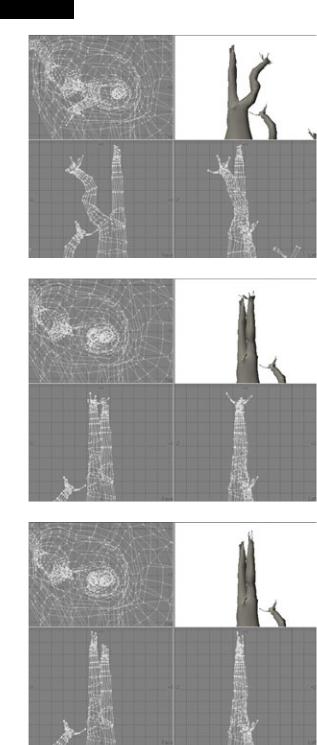
236 Моделирование поверхности с помощью морфинга
Рис. 7.13
Совмещение мелких отростков на верхушке правой веточки
Рис. 7.14
Левая веточка в вертикальном положении
Рис 7.15
Совмещение мелких веток на верхушке дерева

Использование морфинга для наложения поверхности 237
Рис. 7.16
Совмещение веточек
Рис. 7.17
Макушка дерева, которая находится
на одной линии со стволом
11.Уменьшите масштаб изображения. Выделите большую левую ветвь и вращайте ее мелкие верхние отростки так же, как делали это с правой веткой. Полученное изображение должно быть похожим на рис. 7.18.
12.Перемещайте обе ветки до тех пор, пока они не совместятся друг с дру% гом, как показано на рис. 7.19.
Что ж, вам действительно пришлось повозиться с этой моделью. К сожа% лению, работа еще не закончена. Необходимо изменить расположение горизонтальной ветки и выпрямить ствол. Начнем с первой задачи.
13. Как вы уже догадались, надо выделить многоугольники, которые со% ставляют ветку, и расположить их подряд перпендикулярно оси X (см рис. 7.20).
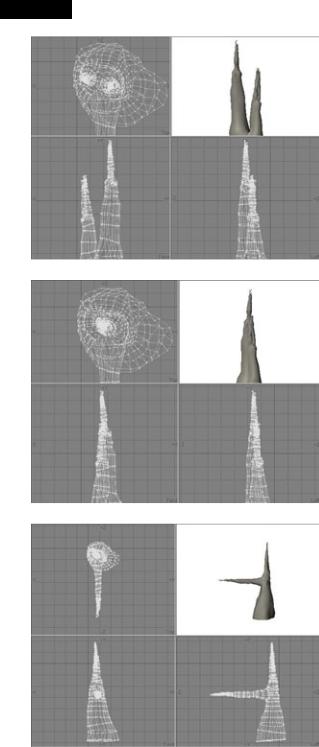
238 Моделированиеповерхностиспомощьюморфинга
Рис. 7.18
Две вертикально расположенные ветви
Рис. 7.19
Совмещение верхних ветвей
Рис.7.20
Формирование горизонтальной ветви
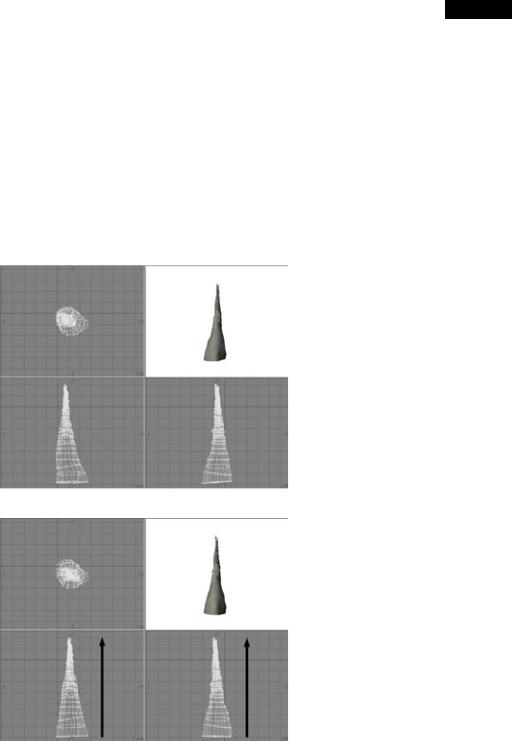
Использование морфинга для наложения поверхности 239
14.Выделите горизонтальную ветвь целиком и присоедините ее к стволу, как показано на рис. 7.21.
15.Осталось отредактировать изображение ствола. Он немного кривоват,
ивам придется его подправить, чтобы при наложении поверхности на нем не оказалось дефектов. Если дерево будет заметно отклоняться от верти% кальной оси, возможно растяжение текстуры на верхушке ствола и в его основании. Поэтому переместите вершины ствола, чтобы выровнять его, как показано на рис. 7.22.
Вы завершили редактирование модели дерева. Присвойте ее поверхно% сти имя GoblinTree (Дерево гоблинов) и сохраните объект под названи% ем TreeMorph (Дерево для морфинга).
Рис. 7.21
Соединение горизонтальной ветви со стволом
Рис. 7.22
Модель дерева, подготовленная
к операции морфинга

240 Моделирование поверхности с помощью морфинга
Кажется, получилось неплохо. Конечно, работа была довольно однооб разной, однако не такой уж трудной. Понадобилось лишь развернуть все сегменты изображения так, чтобы модель дерева приняла трубчатую фор му. Теперь приступайте к наложению поверхности на отредактированный объект.
Наложениеповерхности
Сначала загрузите в программу рендеринга полученную модель дерева, а затем карту для оформления его поверхности.
Карту поверхности дерева вы найдете в файле goblintree . jpg, содержа щемся в папке Chapter07/Ch07 на прилагаемом к книге компакт диске.
Упражнение
1. Наложите изображение goblintree.jpg как цилиндрическую карту по оси Y в канале цвета. Высота карты должна соответствовать высоте мо% дели дерева, а ширина % быть достаточной для того, чтобы обернуть его дважды.
2.Выполните те же операции в канале неровностей и установите значение данного параметра равным 100%. Если программа позволяет задать большую величину, выберите 150%: пусть поверхность дерева будет очень грубой. Если в вашей программе есть канал диффузного отраже% ния, в нем тоже следует наложить goblintree.jpg в качестве цилиндричес% кой карты по оси Y. Задайте значение параметра Opacity (Непрозрач% ность) равным 15%. Нужно, чтобы дерево имело светлую окраску, поэтому не стоит указывать слишком высокий уровень диффузного отражения. Если бы вы захотели показать гниющую кору, следовало бы установить большее значение непрозрачности % например, 60%. В результате по% верхность стала бы темнее, что и бывает в действительности, когда де%
рево гниет.
3.Установите для параметра зеркального отражения значение равное 5%, а для параметра глянцевитости/твердости % 25%.
4.Наконец, сохраните объект и выполните тестовую визуализацию, чтобы посмотреть на результат. Он должен быть аналогичен изображению на рис. 7.23.
На первый взгляд все выглядит неплохо. Но если вы присмотритесь к де% реву, то заметите некоторые искажения текстуры. На них указывают стрелки (см. рис. 7.23). Вы «свернули» ветви модели, придав ей трубчатую
